Prompts jsou hlasové zprávy, které UCCX přehrává volajícímu. Pokud nebude ve správném formátu, tak se buď nepřehraje, nebo volající uslyší nesmyslné zvuky. Oficiální informace jsou třeba v článku UCCX 9.0(2) Upload of Prompt Files. Musí se jednat o WAV soubor s formátem CCITT u-Law, 8.000kHz, 8 Bit, mono 7 kb/sec.
Na Windows XP bylo možnou použít aplikaci Sound Recorder, která uměla nahrát zvuk a uložit v požadovaném formátu. Bohužel od Windows 7 byl tento program upraven a již umí ukládat pouze ve formátu Windows Media Audio (WMA). Pokud jej tedy využijeme k nahrání hlášky, tak musíme následně provést konverzi.
Konverze do správného formátu
Hodně rozšířeným a používaným programem je Open Source aplikace Audacity. V ní můžeme hlášku nahrát, upravit a uložit ve správném formátu. Můžeme jej použít i pro konverzi, ale neumí otevřít WMA, takže nejprve musíme zkonvertovat na WAV.
Pokud máme soubor ve formátu WMA, tak jej nejprve musím konvertovat na WAV. To můžeme jednoduše provést v Open Source programu fre:ac (podporuje i dávkové zpracování). Přidáme soubory, které chceme konvertovat. Pomocí Options - General settings zvolíme Encoder Windows Wave File Output, kde bohužel nemůžeme nastavit žádné parametry, a výstupní složku. Spustíme konverzi pomocí Encode - Start encoding.
Dá se nalézt i lepší konverzní program, který rovnou z WMA vytvoří správný WAV, například Switch Sound File Converter. Bohužel tento program je zdarma pouze pro nekomerční využití, v jiném případě je třeba jej zakoupit. Můžeme opět přidat více zpracovávaných souborů, v dolní části nastavit Output Format na wav a v Encoder Options zvolit Custom, CCIT u-Law, 8,000 kHz, 8 Bit, Mono. Zvolit výstupní složku a provést Convert.
Nahrávání a úpravy pomocí Audacity
Audacity je primárně aplikace na úpravy a nahrávání zvuku. Nabízí řadu možností, ale ne vše je napoprvé úplně intuitivní. Krátce si ukážeme, jak upravit / nahrát hlášku a uložit ve správném formátu.
- otevřeme nahrávku File - Open (můžeme zvolit načítání souboru z originálu)
- nebo si nahrajeme novou pomocí červeného tlačítka Record
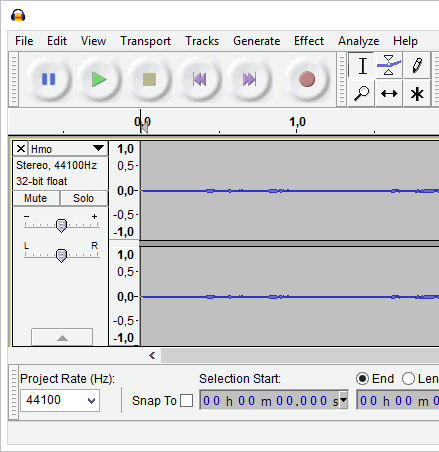
- změníme frekvenci na 8 kHz - v levém dolním rohu celého okna Audacity je volba Project Rate (Hz), zde vybereme 8000
- pokud je nahrávka stereo, tak spojíme na mono - v horní části zvukového souboru klikneme na jeho název a v menu zvolíme Split Stereo to Mono, křížkem zavřeme jednu z rozdělených stop

- uložíme soubor - File - Export - jako Save as type zvolíme Other uncompressed files, klikneme na Options - nastavíme Header - WAV (Microsoft), Encoding - U-Law, poté Save a OK (nezadáváme metadata)
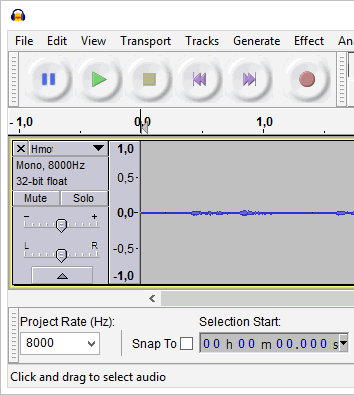
Komentáře
Zatím tento záznam nikdo nekomentoval.